2021年06月14日
■達人シリーズよくあるお問い合わせ
Q.国税庁の勘定科目内訳明細書(CSVファイル)を編集後、電子申告の達人に取込み電子申告できますか?
A.できます。以下の手順で取込を行ってください。
■国税庁CSVファイルの作成手順
1.e-taxホームページの[勘定科目内訳明細書及び法人税申告書別表等(明細記載を要する部分)のCSV形式データの作成方法]を開きます。
【参考】(e-taxホームページ)勘定科目内訳明細書及び法人税申告書別表等(明細記載を要する部分)のCSV形式データの作成方法
2.[②勘定科目内訳明細書(平成31年4月1日以後終了事業年度分)の標準フォーム等]をクリックします。
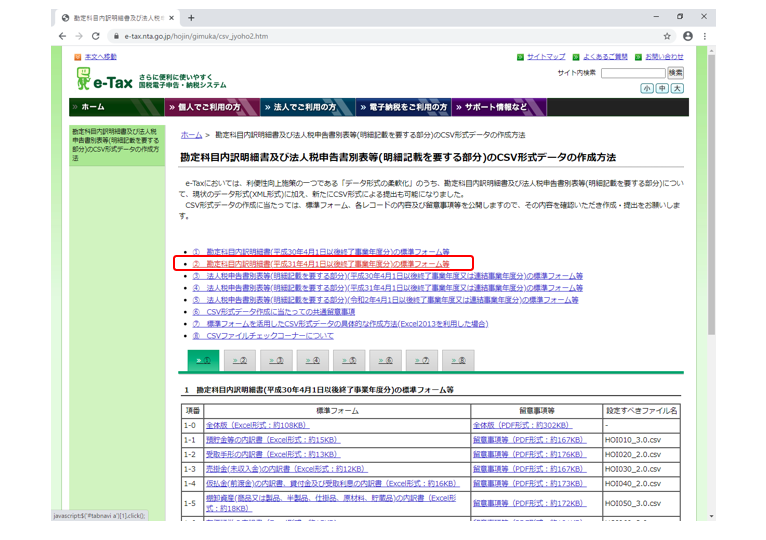
3.ダウンロードしたい内訳書をクリックして、ファイルをダウンロードします。
今回は預貯金等の内訳書(Excel形式:約12KB)をダウンロードします。
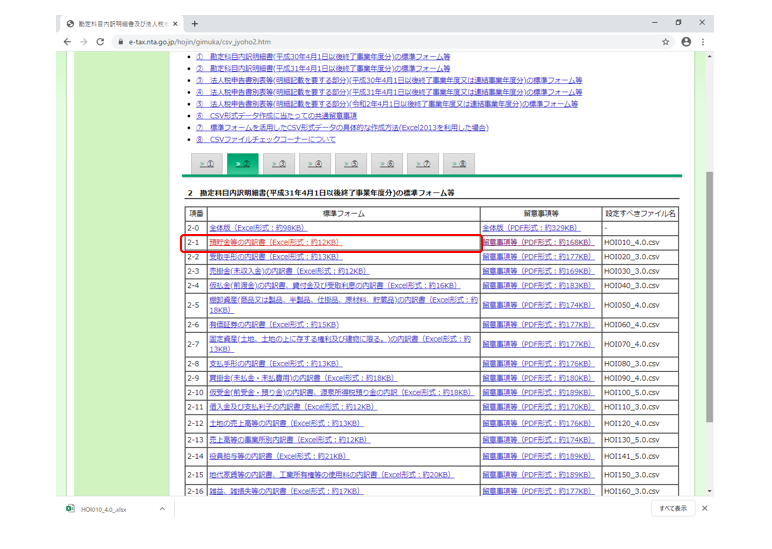
4.以下の注意事項をご確認いただき、CSVファイルを作成します。
【参考】(e-taxホームページ)標準フォームを活用したCSV形式データの具体的な作成方法
※作成したCSVファイルはデスクトップ等にフォルダを作成し、保存します。【フォルダ名任意:(e-tax)内訳書CSVファイル 等】
■電子申告の達人への取込手順
《動画マニュアル》勘定科目内訳明細書(CSVファイル)の取込
1.電子申告の達人へ法人税のデータを取込みます。取り込んだデータを選択し、[変更]をクリックします。
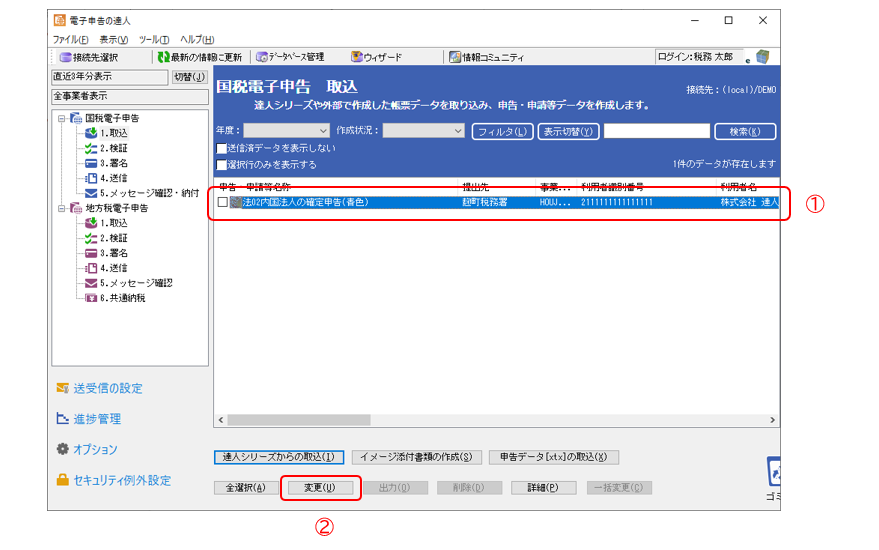
2.[帳票]画面が表示されましたら、[帳票データ取込][勘定科目内訳明細書CSV取込]をクリックします。
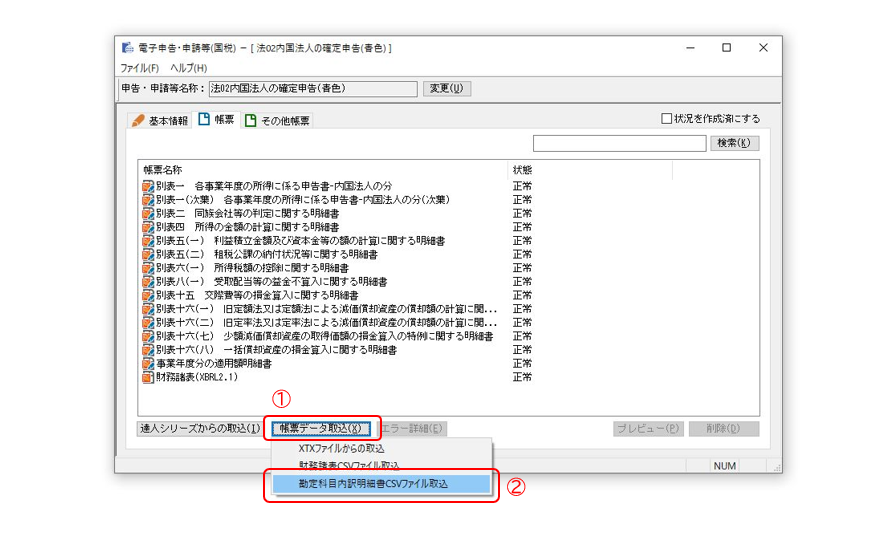
3.[フォルダの参照]画面が表示されましたら、【(e-tax)内訳書CSVファイル】フォルダを選択し(①)、[OK]をクリックします(②)。
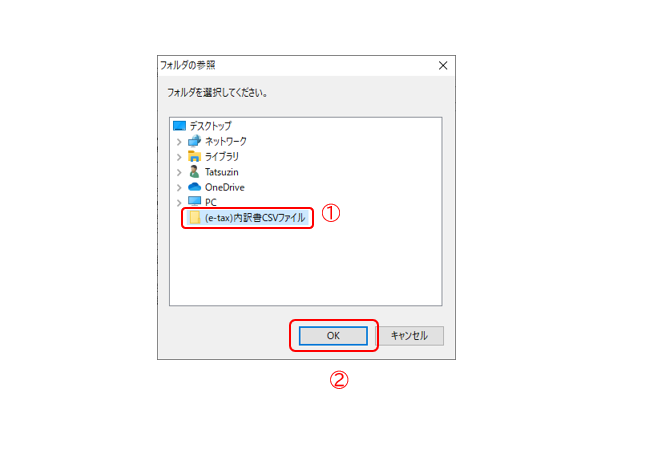
4.インポート処理が完了しました。と表示されましたら、[OK]をクリックします。
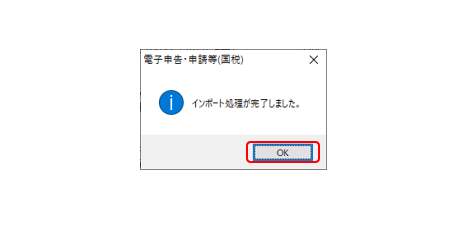
5.預貯金等の内訳書が取り込まれたことを確認し(①)、右上[×]で終了します(②)。
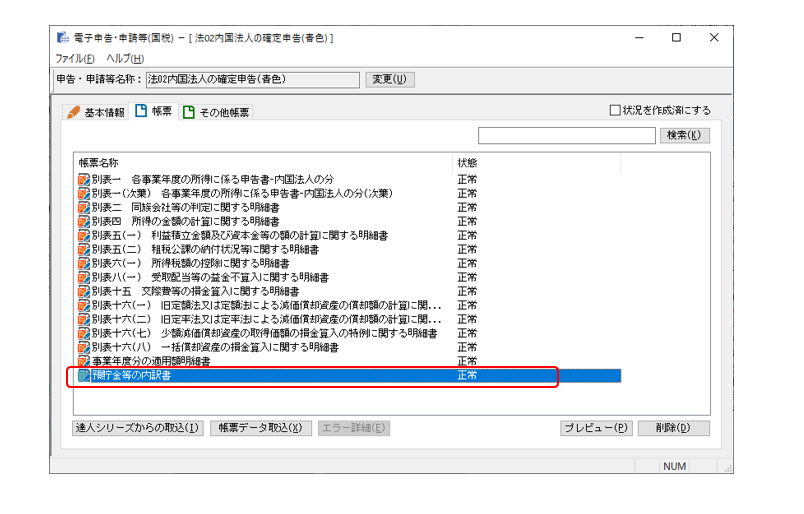
6.[はい]をクリックします。
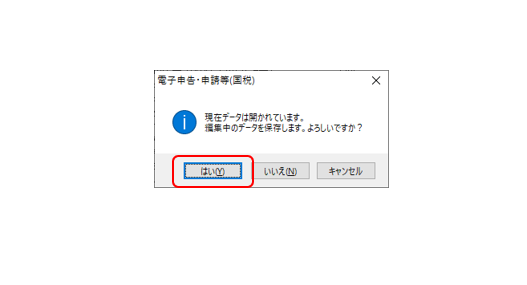
7.[電子申告国税 取込]画面に戻ったら、2.検証、3.署名、4.送信、5.メッセージ確認・納付 の順番で進みます。
■関連FAQ
【電子申告の達人】財務諸表(CSVファイル)は取込できますか?
【電子申告の達人】ファイル名の命名規則に合っていないファイルがあります
==================================================================
達人シリーズ特約店 株式会社オリコンタービレなら
「NTTデータ達人ヘルプデスク」に加え「オリコンタービレカスタマーセンター」がご利用いただけます。(弊社でのご契約税目のみ)
==================================================================



